불필요한 스캔 이미지 삭제하기(SV600)
복수의 스캔 이미지가 있을 때, 불필요한 크롭 프레임을 삭제할 수 있습니다.
크롭 프레임이 없는 스캔 이미지는 출력되지 않고 애플리케이션과 연동할 수 없습니다.
- 한 번에 다수의 문서가 스캔된 후 나타나는 창에서 [편평한 문서 이미지를 그대로 자르고 저장합니다]를 선택하고 [확인/보정] 버튼을 클릭합니다.
스캔 수행 방법에 대한 자세한 내용은 복수 문서를 한 번에 스캔하기(SV600)를 참조해 주십시오.
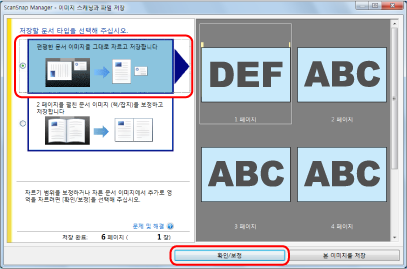
- [ScanSnap Manager - 자른 이미지 표시] 창이 표시됩니다.
- 크롭 프레임을 제거하려면 스캔 이미지를 선택합니다.
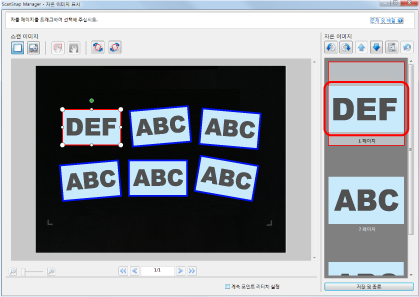
 를 클릭합니다.
를 클릭합니다.- 확인 메시지가 표시됩니다.
- [예] 버튼을 클릭합니다.
- 선택된 스캔 이미지에서 크롭 프레임이 제거되고 [자른 이미지]에서 스캔 이미지가 사라집니다.
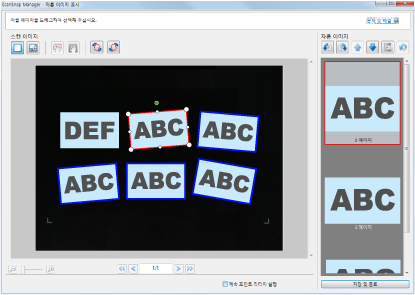
불필요한 스캔 이미지에서 크롭 프레임을 삭제한 후에 [저장 및 종료] 버튼을 클릭합니다.
- 선택된 스캔 이미지에서 크롭 프레임이 제거되고 [자른 이미지]에서 스캔 이미지가 사라집니다.
힌트
[다음] 버튼이 표시되는 경우, [계속 포인트 리터치 실행] 확인란의 선택을 해제합니다. [다음] 버튼이 [저장 및 종료] 버튼으로 변경됩니다.